정보/라즈베리파이에 해당하는 글 10건
-
라즈베리파이4 Model B에 Ubuntu Server 21.04 설치(USB 부팅 방식)2021.10.02
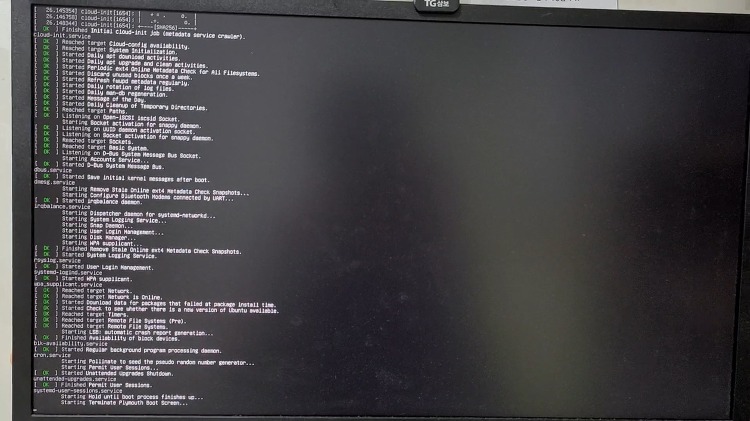 수성비전자방입니다. 제가 구매한 라즈베리파이4 Model B는 8GB RAM이 탑재되어 있습니다. 32bit 운영체제를 설치하면 4GB RAM까지밖에 못 쓰기 때문에 64bit 운영체제를 설치해야 합니다. 다만, RaspberryPi OS의 64bit 버전은 Beta 버전이더라구요. 그래서 Ubuntu를 설치하기로 했습니다. RAM을 적게 잡아먹게 하기 위해서 Ubuntu Server를 설치했습니다. GUI를 쓰실 분들은 Ubuntu Desktop을 설치하시기 바랍니다. 시작하기 전에... USB 부팅을 하기 위해 부트로더를 업그레이드해야 한다고 합니다. Raspberry Pi Imager를 통해 쉽게 하실 수 있습니다. 이 글에서는 부트로더 업그레이드와 Ubuntu 설치를 모두 Raspberry Pi ..
수성비전자방입니다. 제가 구매한 라즈베리파이4 Model B는 8GB RAM이 탑재되어 있습니다. 32bit 운영체제를 설치하면 4GB RAM까지밖에 못 쓰기 때문에 64bit 운영체제를 설치해야 합니다. 다만, RaspberryPi OS의 64bit 버전은 Beta 버전이더라구요. 그래서 Ubuntu를 설치하기로 했습니다. RAM을 적게 잡아먹게 하기 위해서 Ubuntu Server를 설치했습니다. GUI를 쓰실 분들은 Ubuntu Desktop을 설치하시기 바랍니다. 시작하기 전에... USB 부팅을 하기 위해 부트로더를 업그레이드해야 한다고 합니다. Raspberry Pi Imager를 통해 쉽게 하실 수 있습니다. 이 글에서는 부트로더 업그레이드와 Ubuntu 설치를 모두 Raspberry Pi ..
-
라즈베리파이4 Model B 하드웨어 구성2021.10.01
 수성비전자방입니다. 몇 달 전 라즈베리파이4 Model B를 구매하였습니다. 사용해 본 지 오래되었는데, 이제서야 글을 쓰네요. 오늘은 하드웨어 구성에 대하여 기록하겠습니다. 사진이 많이 흔들렸네요. Raspberry Pi 4 Model B 8GB RAM입니다. 서버를 구동할 거라서 RAM 용량이 큰 모델을 구매했습니다. 별매품 라즈베리파이4는 전작과 다르게 전원 공급이 USB Type-C를 통해 이루어집니다. 또한 15W 이상의 전력이 공급되어야 합니다. 전압은 5V여야 한다네요. 따라서 5V 3A USB-C 전원 어댑터를 구매했습니다.(보통 라즈베리파이 구매처에서 어댑터를 구할 수 있습니다.) *USB 포트에서 출력되는 전류가 총 500mA 이하이면 5V 2.5A 어댑터를 써도 되나 봅니다. 그런데 ..
수성비전자방입니다. 몇 달 전 라즈베리파이4 Model B를 구매하였습니다. 사용해 본 지 오래되었는데, 이제서야 글을 쓰네요. 오늘은 하드웨어 구성에 대하여 기록하겠습니다. 사진이 많이 흔들렸네요. Raspberry Pi 4 Model B 8GB RAM입니다. 서버를 구동할 거라서 RAM 용량이 큰 모델을 구매했습니다. 별매품 라즈베리파이4는 전작과 다르게 전원 공급이 USB Type-C를 통해 이루어집니다. 또한 15W 이상의 전력이 공급되어야 합니다. 전압은 5V여야 한다네요. 따라서 5V 3A USB-C 전원 어댑터를 구매했습니다.(보통 라즈베리파이 구매처에서 어댑터를 구할 수 있습니다.) *USB 포트에서 출력되는 전류가 총 500mA 이하이면 5V 2.5A 어댑터를 써도 되나 봅니다. 그런데 ..
-
라즈베리파이 OS에 Visual Studio Code 설치(라즈베리파이3 B+)42021.06.19
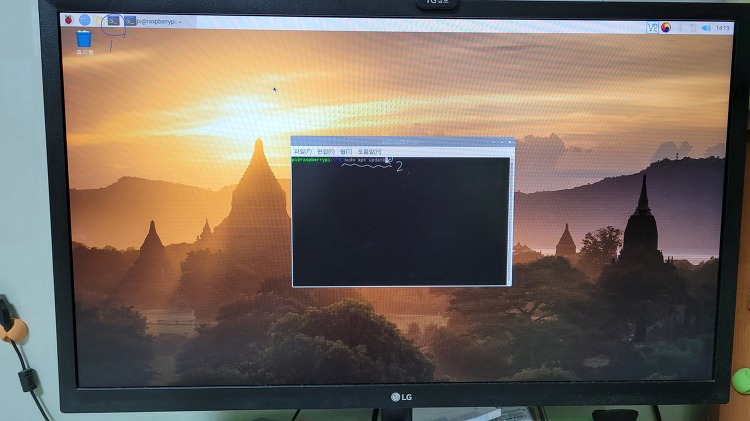 수성비전자방입니다. Raspberry Pi APT Repository에는 Visual Studio Code가 포함되어 있습니다. 오늘은 라즈베리파이3 B+에 Visual Studio Code와 한국어 확장팩을 설치해 보겠습니다.(라즈베리파이4에 설치하는 방법도 동일할 것입니다.) Visual Studio 설치하기 1. 라즈베리파이 OS를 부팅하고, 터미널을 실행합니다. 2. sudo apt update 명령을 실행합니다. 3. sudo apt install code 명령을 실행합니다. 그러면 Visual Studio Code 설치가 시작됩니다. 4. 잠시 기다리신 후 Visual Studio Code 설치가 완전히 끝나면 터미널 창을 닫습니다. 5. 라즈베리파이 메뉴→개발 로 들어가시면 Visual St..
수성비전자방입니다. Raspberry Pi APT Repository에는 Visual Studio Code가 포함되어 있습니다. 오늘은 라즈베리파이3 B+에 Visual Studio Code와 한국어 확장팩을 설치해 보겠습니다.(라즈베리파이4에 설치하는 방법도 동일할 것입니다.) Visual Studio 설치하기 1. 라즈베리파이 OS를 부팅하고, 터미널을 실행합니다. 2. sudo apt update 명령을 실행합니다. 3. sudo apt install code 명령을 실행합니다. 그러면 Visual Studio Code 설치가 시작됩니다. 4. 잠시 기다리신 후 Visual Studio Code 설치가 완전히 끝나면 터미널 창을 닫습니다. 5. 라즈베리파이 메뉴→개발 로 들어가시면 Visual St..
-
[라즈베리파이 Real VNC]Windows PC에서 라즈베리파이 원격제어하기82021.03.06
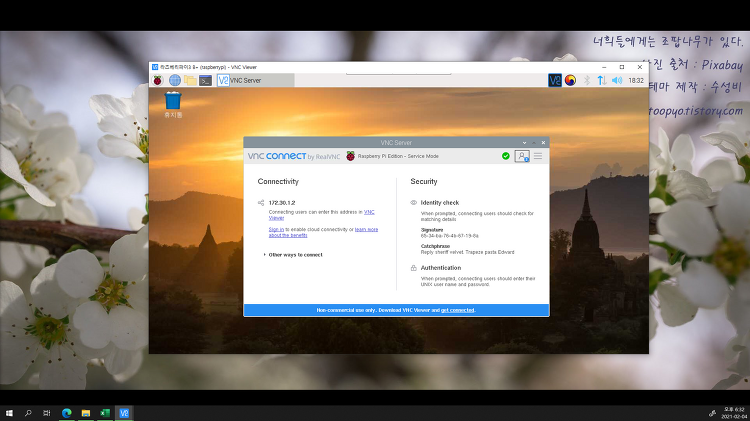 수성비전자방입니다. 저는 라즈베리파이3 B+를 보유 중입니다. 어쩌다 보니 서버 공부용으로 사용할 때가 있었는데요, 이때 문제가 있었습니다. 라즈베리파이를 거실 공유기에 유선으로 연결해야 하는데 모니터는 제 방에 있는 것이죠. 그래서 저는 제 노트북으로 라즈베리파이를 원격제어 하기로 했습니다. 방법은 여러 가지가 있겠지만 저는 라즈베리파이 OS(관련 글)에 기본 탑재되어 있는 Real VNC를 이용하겠습니다. 1. 우선 처음에는 정석적으로 마우스, 키보드, HDMI 모니터, USB-Micro B 전원선을 연결해 주었습니다. 만약 처음부터 모니터 없이 세팅하시는 경우 다른 블로거 분이 작성하신 글을 찾아 보시기 바랍니다. 2. 그러면 부팅이 되었을 것입니다. 왼쪽 위의 라즈베리파이 메뉴 아이콘을 클릭하시고..
수성비전자방입니다. 저는 라즈베리파이3 B+를 보유 중입니다. 어쩌다 보니 서버 공부용으로 사용할 때가 있었는데요, 이때 문제가 있었습니다. 라즈베리파이를 거실 공유기에 유선으로 연결해야 하는데 모니터는 제 방에 있는 것이죠. 그래서 저는 제 노트북으로 라즈베리파이를 원격제어 하기로 했습니다. 방법은 여러 가지가 있겠지만 저는 라즈베리파이 OS(관련 글)에 기본 탑재되어 있는 Real VNC를 이용하겠습니다. 1. 우선 처음에는 정석적으로 마우스, 키보드, HDMI 모니터, USB-Micro B 전원선을 연결해 주었습니다. 만약 처음부터 모니터 없이 세팅하시는 경우 다른 블로거 분이 작성하신 글을 찾아 보시기 바랍니다. 2. 그러면 부팅이 되었을 것입니다. 왼쪽 위의 라즈베리파이 메뉴 아이콘을 클릭하시고..
-
라즈베리파이 OS 고정IP 설정하기2021.02.10
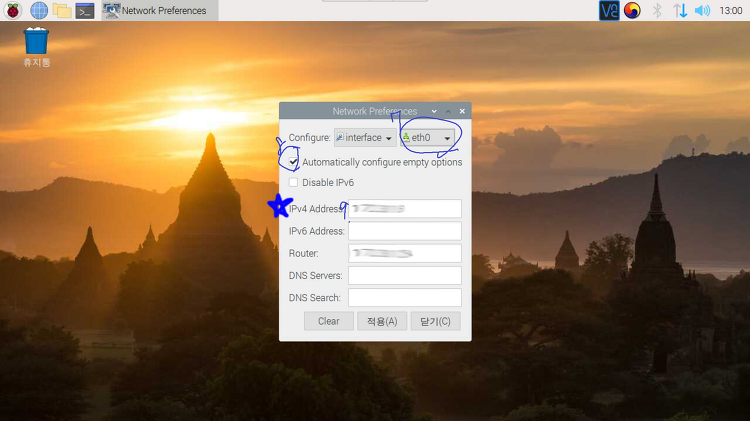 수성비전자방입니다. 오늘은 라즈베리파이 OS에서 고정IP 설정하는 방법을 알려드리겠습니다. 1. 라즈베리파이와 같은 네트워크에 연결된 PC에서 CMD(명령 프롬프트)를 실행합니다. 2. ipconfig 명령을 실행합니다. 3. 유선랜을 연결하신 분은 이더넷 어댑터 이더넷을, 무선랜을 연결하신 분은 무선 LAN 어댑터 Wi-Fi를 주목하시기 바랍니다. 연결별 DNS 접미사, IPv6 주소, IPv4 주소, 서브넷 마스크, 기본 게이트웨이가 나올 것입니다. 여기서 게이트웨이 주소를 확인합니다. 버추얼박스를 설치하신 분들께서는 VirtualBox Host-Only Network와 혼동하지 않도록 주의 바랍니다! 4. 웹브라우저에서 게이트웨이로 접속하시면 공유기 설정 페이지로 연결됩니다. DHCP IP(사설IP..
수성비전자방입니다. 오늘은 라즈베리파이 OS에서 고정IP 설정하는 방법을 알려드리겠습니다. 1. 라즈베리파이와 같은 네트워크에 연결된 PC에서 CMD(명령 프롬프트)를 실행합니다. 2. ipconfig 명령을 실행합니다. 3. 유선랜을 연결하신 분은 이더넷 어댑터 이더넷을, 무선랜을 연결하신 분은 무선 LAN 어댑터 Wi-Fi를 주목하시기 바랍니다. 연결별 DNS 접미사, IPv6 주소, IPv4 주소, 서브넷 마스크, 기본 게이트웨이가 나올 것입니다. 여기서 게이트웨이 주소를 확인합니다. 버추얼박스를 설치하신 분들께서는 VirtualBox Host-Only Network와 혼동하지 않도록 주의 바랍니다! 4. 웹브라우저에서 게이트웨이로 접속하시면 공유기 설정 페이지로 연결됩니다. DHCP IP(사설IP..
-
라즈베리파이3 B+로 홈페이지 서버 만들기(Node.js 이용)2021.02.06
 수성비전자방입니다. 오늘은 라즈베리파이3 B+로 홈페이지 서버를 만들어 보겠습니다. 사전 준비 1. 우선 개인적으로 HTML, CSS(그 외에 필요하다면 Javascript까지)를 이용하여 홈페이지를 만들어 주세요. 저는 간단하게 테스트용으로 index.html, stylesheet.css, test.html 파일을 준비했습니다. 2. 라즈베리파이3 B+에 운영체제를 설치해 주세요. 저는 라즈베리파이 OS를 사용했습니다. 라즈베리파이 OS 설치 방법과 한국어 패치 방법이 궁금하시면 아래 링크를 클릭하세요. 라즈베리파이 OS 설치와 한국어 패치(라즈베리파이3 B+)(toopyo.tistory.com/entry/raspberrypi-os-32) Node.js 설치 1. https://nodejs.org 로 ..
수성비전자방입니다. 오늘은 라즈베리파이3 B+로 홈페이지 서버를 만들어 보겠습니다. 사전 준비 1. 우선 개인적으로 HTML, CSS(그 외에 필요하다면 Javascript까지)를 이용하여 홈페이지를 만들어 주세요. 저는 간단하게 테스트용으로 index.html, stylesheet.css, test.html 파일을 준비했습니다. 2. 라즈베리파이3 B+에 운영체제를 설치해 주세요. 저는 라즈베리파이 OS를 사용했습니다. 라즈베리파이 OS 설치 방법과 한국어 패치 방법이 궁금하시면 아래 링크를 클릭하세요. 라즈베리파이 OS 설치와 한국어 패치(라즈베리파이3 B+)(toopyo.tistory.com/entry/raspberrypi-os-32) Node.js 설치 1. https://nodejs.org 로 ..
-
라즈베리파이 OS 설치와 한국어 패치(라즈베리파이3 B+)12021.01.30
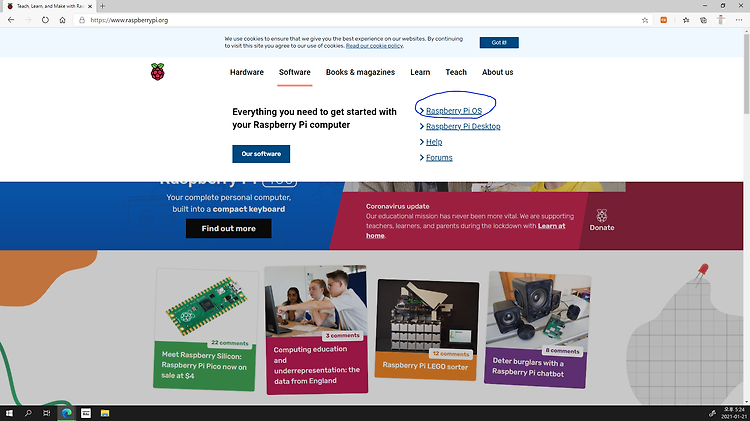 수성비전자방입니다. 저는 2018년 후반기부터 라즈베리파이3 B+를 보유중입니다. 당시에는 라즈비안을 설치해서 사용했는데 지금은 이름이 라즈베리파이 OS로 바뀌었더라고요. 뿐만 아니라 라즈베리파이 누리집도 좀 달라졌길래 이번에 라즈베리파이3 B+에 Raspberry Pi OS 설치하고, 한국어 패치를 해 보겠습니다.(라즈베리파이4도 비슷하겠죠, 뭐...) 1. https://www.raspberrypi.org 에 접속합니다. 2. Software→Raspberry Pi OS 3. Raspberry Pi Imager를 클릭하세요. Raspberry Pi Imager는 라즈베리파이에 설치할 수 있는 각종 운영체제를 내려받아 설치해 주는 프로그램인데, img 파일이나 zip 파일을 내려받는 것보다 빠른 것 같..
수성비전자방입니다. 저는 2018년 후반기부터 라즈베리파이3 B+를 보유중입니다. 당시에는 라즈비안을 설치해서 사용했는데 지금은 이름이 라즈베리파이 OS로 바뀌었더라고요. 뿐만 아니라 라즈베리파이 누리집도 좀 달라졌길래 이번에 라즈베리파이3 B+에 Raspberry Pi OS 설치하고, 한국어 패치를 해 보겠습니다.(라즈베리파이4도 비슷하겠죠, 뭐...) 1. https://www.raspberrypi.org 에 접속합니다. 2. Software→Raspberry Pi OS 3. Raspberry Pi Imager를 클릭하세요. Raspberry Pi Imager는 라즈베리파이에 설치할 수 있는 각종 운영체제를 내려받아 설치해 주는 프로그램인데, img 파일이나 zip 파일을 내려받는 것보다 빠른 것 같..
-
라즈베리파이3 B+에 라즈비안 설치하기2(라즈베리파이 조립, NOOBS 설치)2019.07.29
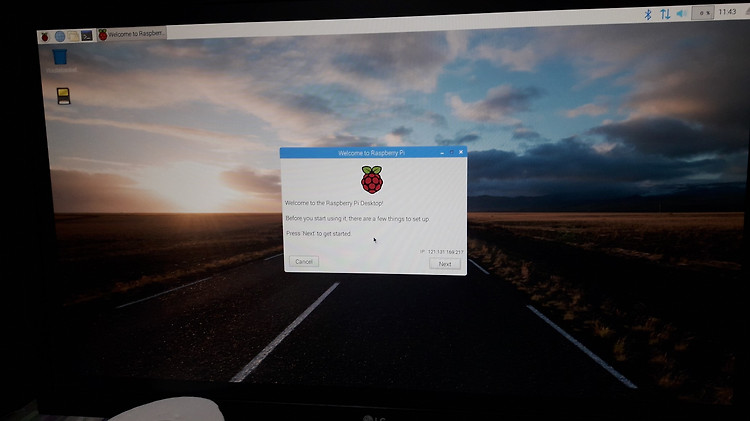 안녕하십니까? 수성비입니다. 오늘은 비가 많이 오네요.. 오랜만에 글을 쓰게 되었습니다. 사실 2019년 5월에 글 쓸 준비를 다 해 놓고 바빠서 못 쓰고 있었어요. 그래도 언젠가는 쓸 글이어서 지금이라도 쓰게 되었습니다. 이 글을 보기 전 구매기와 1편부터 보고 오세요! https://toopyo.tistory.com/entry/라즈베리파이3-B-구매-및-개봉기?category=808510 https://toopyo.tistory.com/entry/라즈베리파이3-B에-라즈비안-설치하기1NOOBS-이용 그럼, 이제 2편(라즈베리파이 조립 및 NOOBS 설치)를 본격적으로 시작하겠습니다. 라즈베리파이 조립 *. 왼쪽부터 케이스, 라즈베리파이 본체, SD 카드입니다. 케이스는 장착을 실패했습니다. 다른 것을..
안녕하십니까? 수성비입니다. 오늘은 비가 많이 오네요.. 오랜만에 글을 쓰게 되었습니다. 사실 2019년 5월에 글 쓸 준비를 다 해 놓고 바빠서 못 쓰고 있었어요. 그래도 언젠가는 쓸 글이어서 지금이라도 쓰게 되었습니다. 이 글을 보기 전 구매기와 1편부터 보고 오세요! https://toopyo.tistory.com/entry/라즈베리파이3-B-구매-및-개봉기?category=808510 https://toopyo.tistory.com/entry/라즈베리파이3-B에-라즈비안-설치하기1NOOBS-이용 그럼, 이제 2편(라즈베리파이 조립 및 NOOBS 설치)를 본격적으로 시작하겠습니다. 라즈베리파이 조립 *. 왼쪽부터 케이스, 라즈베리파이 본체, SD 카드입니다. 케이스는 장착을 실패했습니다. 다른 것을..
-
라즈베리파이3 B+에 라즈비안 설치하기1(NOOBS 이용)22019.03.31
안녕하십니까? 수성비입니다. 오늘은 라즈베리파이3 B+에 NOOBS를 이용하여 라즈비안을 설치하도록 하겠습니다. 내용이 길 것으로 예상되므로 1편, 1.5편, 2편으로 나누어 진행하겠습니다. (계획은 변경될 수 있음.) 1편은 SD 카드에 NOOBS 파일을 넣는 것까지 진행합니다. http://www.raspberrypi.org 로 접속합니다. 라즈베리파이 누리집은 한국어를 제공하지만 부분적으로만 제공되므로 그냥 영어로 보는 것이 낫습니다. Download로 들어갑니다. NOOBS를 선택합니다. cf)NOOBS 없이 라즈비안만 설치하려면 Raspbian을, 라즈베리파이 없이 PC에 설치하려면 Raspberry Pi Desktop을 선택하시면 됩니다. 이 경우 설치 방법이 이 글과 다를 수 있습니다. 저는..
-
라즈베리파이3 B+ 구매 및 개봉기22019.02.17
안녕하십니까? 수성비입니다. 오랜만에 제대로 글을 올리는데요. 오늘은 라즈베리파이3 B+ 구매 및 개봉기를 올리도록 하겠습니다.(네 달 전부터 예고한 것 같은데 이제서야 올리네요.) 이 글은 준비물, 구매기, 개봉기 세 부분으로 나누어 진행하겠습니다. [준비물] ●라즈베리파이3 B+(본체) ●라즈베리파이3 B+ 케이스 ●라즈베리파이 방열판 -라즈베리파이 버전과 관계 없이 대, 소를 구매하시면 됩니다. ●HDMI 케이블 -라즈베리파이에는 HDMI 단자가 있습니다. 따라서 HDMI 케이블이 필요하며, 만약 모니터의 단자가 다른 종류일 경우 젠더를 사용하시면 될 것 같습니다. -저는 HDMI-DVI 젠더를 구매했습니다. ●어댑터 라즈베리파이 누리집(http://raspberrypi.org)에 따르면 마이크로 ..
찾으시는 글이 없나요? 수성컴전자방으로 글이 이동되었을 수 있습니다.






